wps将换行符转为回车的教程
时间:2024-02-19 08:50:12作者:极光下载站人气:99
越来越多的用户会选择使用wps软件,这是因为wps软件中有着强大且实用的功能,可以帮助用户用来完成文档、表格或是演示文稿等不同类型文件的编辑工作,所以wps软件吸引了不少的用户前来下载使用,当用户在wps软件中编辑文档文件时,想要将其中的换行符批量转为回车,却不知道怎么来操作实现,其实这个问题是很好解决的,用户直接在菜单栏中点击开始和排版选项,接着在更多段落处理选项卡中,用户点击换行符转为回车选项即可解决问题,那么接下来就让小编来向大家分享一下wps将换行符转为回车的方法教程吧,希望用户在看了小编的教程后,能够从中获取到有用的经验。
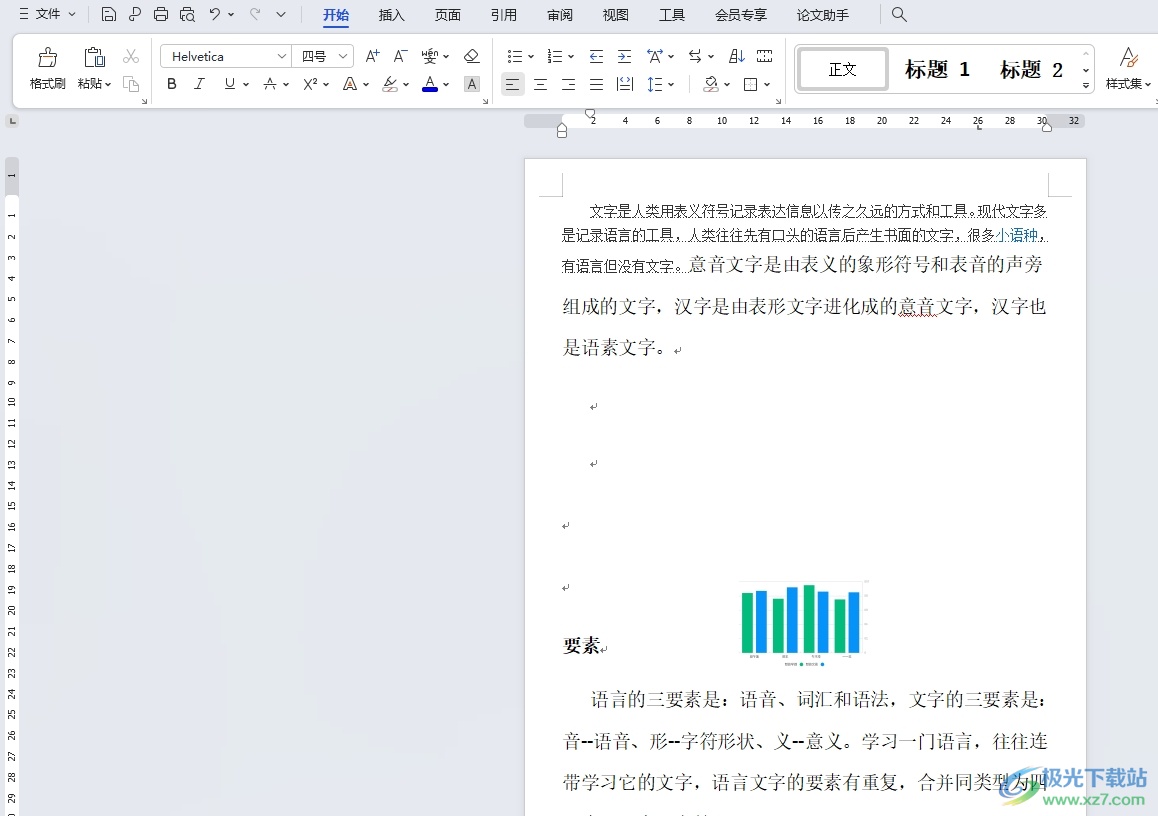
方法步骤
1.用户打开wps软件,并来到文档文件的编辑页面上来进行设置
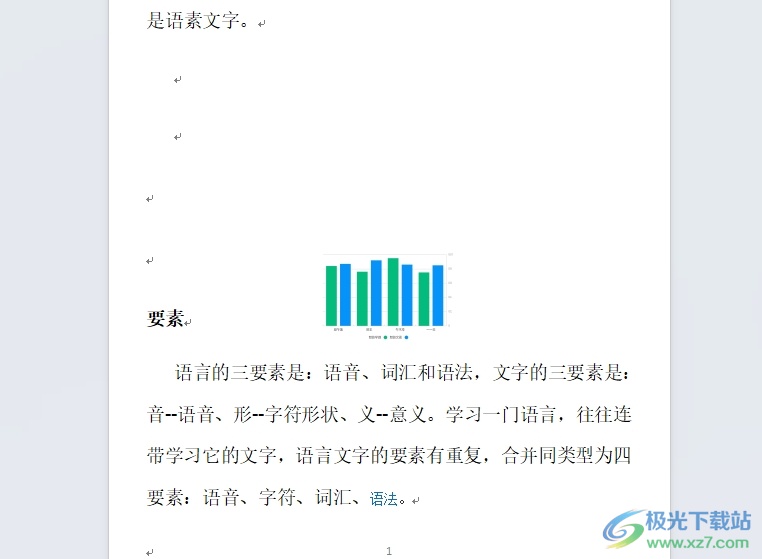
2.接着在页面上方的菜单栏中点击开始选项,将会显示出相关的选项卡,用户选择其中的排版选项

3.在弹出来的下拉选项卡中,用户选择其中的更多段落处理选项

4.这时在页面的右侧就会拓展出相关的子选项,用户选择其中的换行符转为回车选项即可解决问题

5.完成上述操作后,用户就会发现当前页面中的换行符成功转为回车样式了
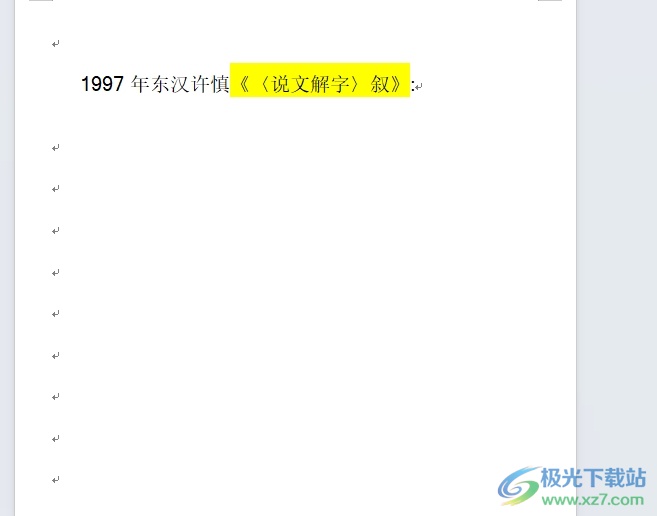
用户在编辑文档文件时,想要把里面的换行符批量转换成回车样式,这时用户只需在菜单栏中依次点击开始、排版、更多段落处理和换行符转为回车这几个选项即可解决问题,方法通俗易懂,因此感兴趣的用户可以跟着小编的教程操作试试看。

大小:240.07 MB版本:v12.1.0.18608环境:WinAll, WinXP, Win7, Win10
- 进入下载
相关推荐
相关下载
热门阅览
- 1百度网盘分享密码暴力破解方法,怎么破解百度网盘加密链接
- 2keyshot6破解安装步骤-keyshot6破解安装教程
- 3apktool手机版使用教程-apktool使用方法
- 4mac版steam怎么设置中文 steam mac版设置中文教程
- 5抖音推荐怎么设置页面?抖音推荐界面重新设置教程
- 6电脑怎么开启VT 如何开启VT的详细教程!
- 7掌上英雄联盟怎么注销账号?掌上英雄联盟怎么退出登录
- 8rar文件怎么打开?如何打开rar格式文件
- 9掌上wegame怎么查别人战绩?掌上wegame怎么看别人英雄联盟战绩
- 10qq邮箱格式怎么写?qq邮箱格式是什么样的以及注册英文邮箱的方法
- 11怎么安装会声会影x7?会声会影x7安装教程
- 12Word文档中轻松实现两行对齐?word文档两行文字怎么对齐?
网友评论